Alamlehe loomine OneNote'is
Applies To
OneNote for Microsoft 365 OneNote 2024 OneNote 2021 OneNote 2016 OneNote 2013Alamlehtede abil on mugav OneNote'is märkmeid rühmitada ja korraldada. Kui teil on näiteks iga-aastase ja igakuise koosoleku märkmed, võiksite aastakoosoleku märkmed seada põhilehele ja kuukoosoleku märkmed viia madalamale tasemele (muuta alamlehtedeks).
Enne alamlehe loomist on teil vaja vähemalt kaht lehte: põhilehena kasutatavat lehte ja alamlehena kasutatavat lehte. Kui teie märkmik on tühi, saate sellesse lehti lisada.
Kui soovite lehe muuta alamleheks, tehke järgmist.
-
Viige hiirekursor lehe paremas servas asuva lehesaki kohale.
-
Lohistage lehesakki paremale, kuni tiitel taandatakse.
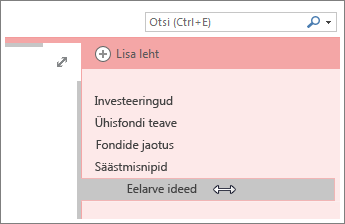
Märkus.: Alamlehtede tasemeid saab olla kaks. Lohistage alamlehte vasakule, et seda veelgi taandada, või paremale, et see uuesti põhileheks muuta.
Alamlehtede ahendamine ja laiendamine
Põhilehti saab ahendada, nii et kõik selle all olevad alamlehed peidetakse.
Lehesaki paremas servas olev rööpnool tähistab seda, et lehel on ka alamlehed. Kui klõpsate lehte, millel on alamlehed, kuvatakse lehesaki all virnastatud alamlehti tähistavad jooned.
-
Lehe all olevate alamlehtede laiendamiseks või ahendamiseks klõpsake paremal oleva lehesaki kõrval asuvat rööpnoolt.
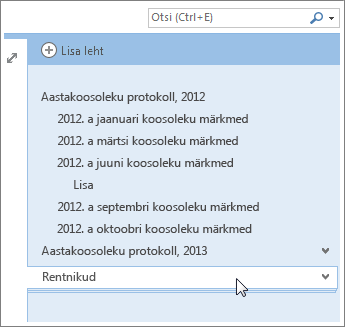
Märkused:
-
Kui teil on palju märkmikke ja lehti ning sisu on järjest raskem üles leida, saate märkmeid otsida ja tulemustes liikuda. Teine tõhus viis tõhusaks muutmiseks on uute märkmike loomine.
-
Kui teisaldate alamlehtedega lehe ja kui alamlehed on ahendatud, teisaldatakse kogu rühm. Kui soovite teisaldada ainult ühe alamlehe, viige see vasakule lohistades kõrgemale tasemele (muutke leheks), ning siis klõpsake ja lohistage lehte üles- või allapoole, kuni see on soovitud asukohas.










